Зйомка |
Редагування інформації ідентифікації облич |
Редагування інформації ідентифікації облич
Можна змінити ім’я, рівень пріоритету та інформацію для ідентифікованих облич.
- 1
- 2
- 3
- 4
- 5
- 6

Натисніть „MENU“.
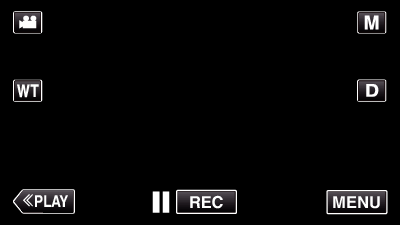
З’явиться меню швидкого виклику.

Натисніть „MENU“ у меню швидкого виклику.
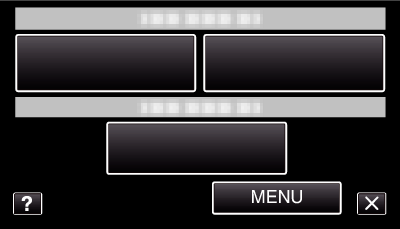

Натисніть „РЕЄСТРАЦІЯ ОБЛИЧ“.

Натисніть  або
або  , щоб прокрутити вгору або вниз для вибору більшого або меншого значення.
, щоб прокрутити вгору або вниз для вибору більшого або меншого значення.
Натисніть ![]() , щоб вийти з меню.
, щоб вийти з меню.
Натисніть ![]() , щоб повернутися до попереднього екрана.
, щоб повернутися до попереднього екрана.

Натисніть „РЕДАГУВАТИ“.


Натисніть на особу, щоб виконати редагування.


Натисніть на елемент, щоб виконати редагування.

Якщо ви вибрали „ЗАПИСАТИ ЗНОВУ“, перейдіть до кроку 6 у розділі „ Визначення облич людей та введення інформації про власну ідентифікацію “.
Якщо ви вибрали „ЗМІНИТИ ІМ'Я“, перейдіть до кроку 12 у розділі „ Визначення облич людей та введення інформації про власну ідентифікацію “.
Якщо ви вибрали „ЗНІНИТИ ПОРЯДОК ПРІОРИТЕТУ“, перейдіть до кроку 13 у розділі „ Визначення облич людей та введення інформації про власну ідентифікацію “.
Скасування (видалення) інформації ідентифікації облич
Можна скасувати введення або видалити інформацію ідентифікації обличчя.
- 1
- 2
- 3
- 4
- 5
- 6
- 7

Натисніть „MENU“.
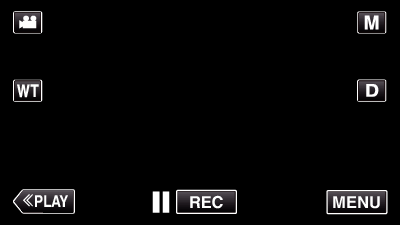
З’явиться меню швидкого виклику.

Натисніть „MENU“ у меню швидкого виклику.
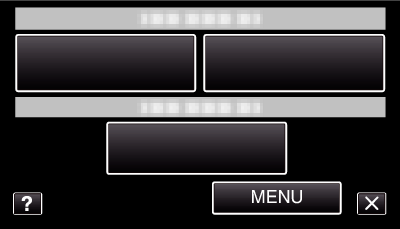

Натисніть „РЕЄСТРАЦІЯ ОБЛИЧ“.

Натисніть  або
або  , щоб прокрутити вгору або вниз для вибору більшого або меншого значення.
, щоб прокрутити вгору або вниз для вибору більшого або меншого значення.
Натисніть ![]() , щоб вийти з меню.
, щоб вийти з меню.
Натисніть ![]() , щоб повернутися до попереднього екрана.
, щоб повернутися до попереднього екрана.

Натисніть „ВІДМ.“.


Натисніть на особу, щоб скасувати ідентифікацію її обличчя.
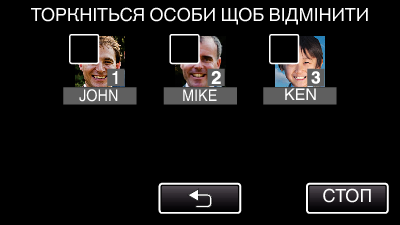
На вибраній особі з’явиться піктограма ![]() .
.
Щоб усунути піктограму ![]() з особи, натисніть на особу повторно.
з особи, натисніть на особу повторно.

Натисніть „ВСТАН.“.


Натисніть „ТАК“.

Натисніть „ТАК“, щоб видалити інформацію ідентифікації обличчя вибраної особи.
Натисніть „НІ“, щоб повернутися до попереднього екрана.
Натисніть „ДОБРЕ“, коли з’явиться екран завершення видалення.
